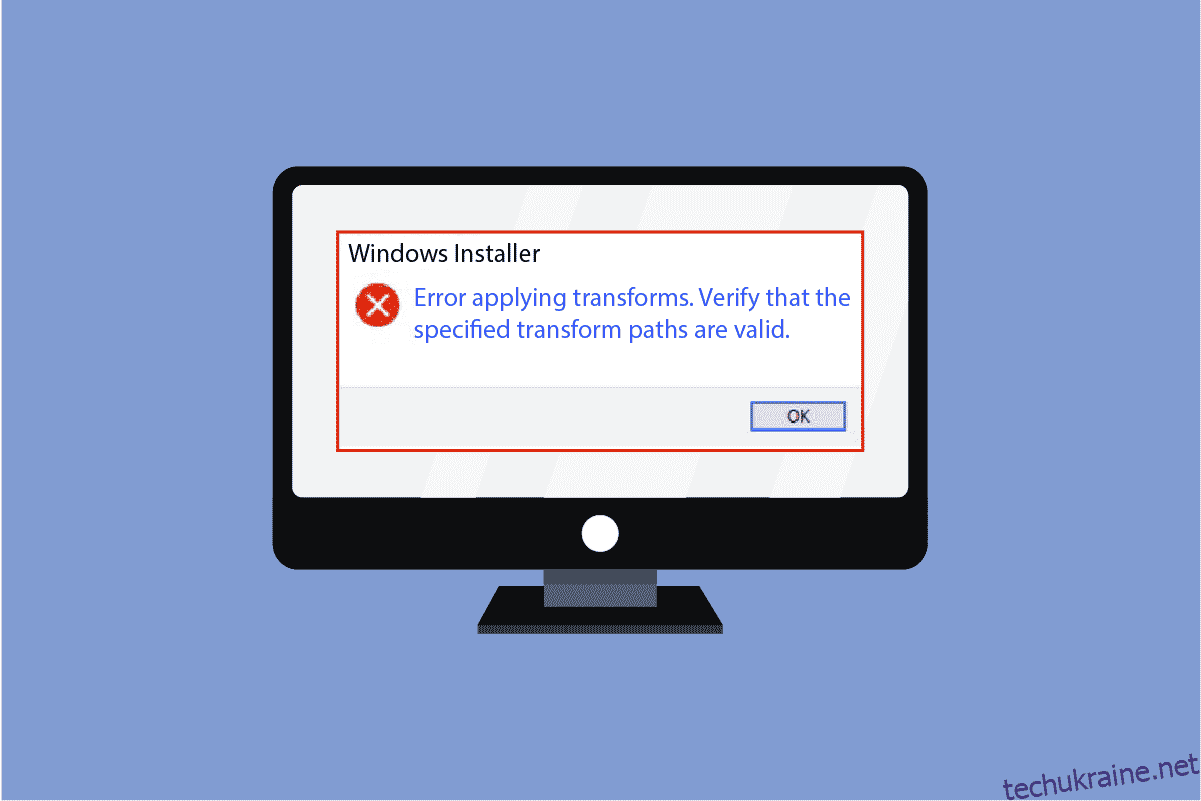Іноді під час спроби інсталювати програму третьої сторони або, можливо, просто намагатися оновити Windows у вашій системі, ви можете отримати повідомлення про помилку «Перевірте, чи вказані шляхи перетворення дійсні». Ця помилка трансформації Windows 10 є поширеною та може спричинити серйозні проблеми для вашої системи. Ця помилка зупиняє встановлення програмного забезпечення на вашому комп’ютері та запобігає оновленню програмного забезпечення. Це також сповільнює ваш комп’ютер, а в гіршому випадку ця помилка може навіть спричинити BSOD або повний збій системи. Таким чином, важливо виправити вказані шляхи перетворення є допустимими помилками.
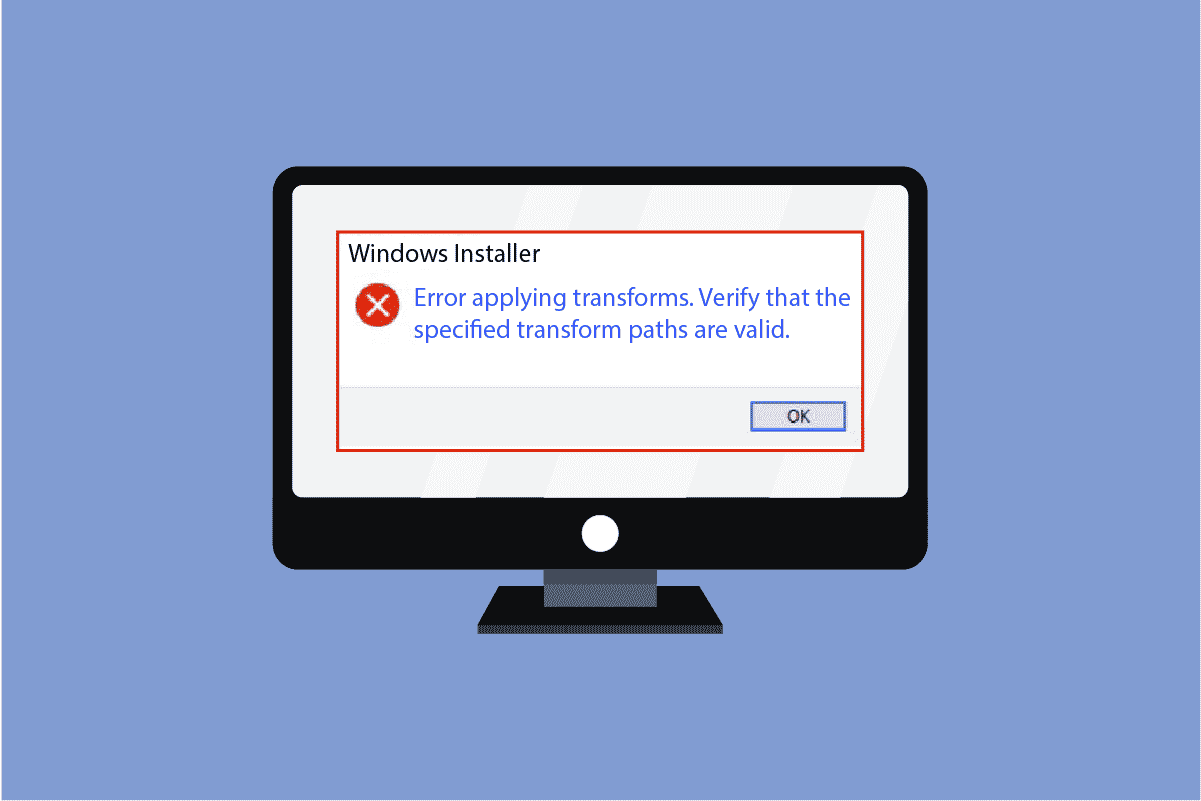
Як виправити помилку «Перевірте, що вказані шляхи перетворення є дійсними».
Може бути кілька причин для вказаних шляхів перетворення: дійсні помилки та помилка перетворення Windows 10. Деякі з них згадуються нижче.
- Однією з причин цієї проблеми може бути пошкоджений інсталятор Windows
- Іншою основною причиною цієї проблеми може бути неправильний шлях реєстру трансформації для програми Windows.
- Це також може статися через проблеми в службах інсталяції й оновлення Windows.
- Ви також можете зіткнутися з цією проблемою через помилкове оновлення програмного забезпечення.
- І, нарешті, ця помилка може бути викликана шкідливим програмним забезпеченням або вірусом.
Наступний посібник надасть вам методи перевірки того, що вказані шляхи перетворення є дійсними помилками у вашій системі.
Спосіб 1. Зареєструйте інсталятор Windows
Якщо вказані шляхи перетворення є дійсними проблемами, які виникають під час спроби інсталювати програмне забезпечення, ви можете спробувати цей метод. У цьому методі ми спробуємо вирішити цю проблему, зареєструвавши інсталятор Windows у вашій системі. Щоб скористатися цим методом, виконайте наведені нижче дії.
1. Одночасно натисніть клавіші Windows + R, щоб відкрити діалогове вікно «Виконати».
2. Введіть msiexec /unregister і натисніть клавішу Enter.

3. Знову відкрийте діалогове вікно «Виконати», одночасно натиснувши клавіші Windows + R.
4. Цього разу в діалоговому вікні введіть msiexec /regserver.

5. Ви не побачите жодних змін, що відбуваються на ваших екранах, таких як нове вікно чи повідомлення підтвердження; однак зміни відбуватимуться у фоновому режимі.
6. Спробуйте перевстановити програмне забезпечення, яке спричиняло помилку.
Спосіб 2: переінсталюйте проблемну програму
Якщо переконайтеся, що вказані шляхи перетворення дійсні, проблема викликана вже встановленим програмним забезпеченням, спробуйте переінсталювати програму на своєму комп’ютері. Уже встановлене програмне забезпечення може викликати цю помилку через несправне оновлення або зловмисне програмне забезпечення у файлах програми. Щоб видалити програму з комп’ютера, виконайте ці прості дії.
1. Натисніть клавішу Windows, введіть Панель керування та натисніть Відкрити.

2. Встановіть «Перегляд» > «Категорія», потім знайдіть «Програми» та клацніть параметр «Видалити програму».

3. У списку всіх встановлених програм клацніть правою кнопкою миші проблемну програму, а потім натисніть «Видалити».
Примітка. Для довідки ми взяли тут Dropbox

4. Після завершення видалення програми ви можете спробувати завантажити та інсталювати її знову.
Спосіб 3: Відновлення системних файлів
Якщо попередні способи не спрацьовують, і ви все ще отримуєте помилку Windows 10 з перетвореннями під час спроби інсталювати програму, ви завжди можете спробувати виправити це за допомогою сканування SFC. Перевірка системних файлів або сканування SFC — це утиліта, надана корпорацією Майкрософт; користувач завжди може просканувати свою систему на наявність можливих пошкоджених системних файлів і виправити їх за допомогою сканування SFC. Ви також можете спробувати вирішити проблему перевірки правильності вказаних шляхів перетворення за допомогою сканування SFC; вам просто потрібно дотримуватися нашого посібника щодо відновлення системних файлів у Windows 10.

Спосіб 4. Виправте шлях до реєстру трансформації
Якщо жоден із зазначених вище способів не працює, і ви продовжуєте отримувати ту саму помилку перевірки того, що вказані шляхи перетворення є дійсними, вам слід виправити шлях реєстру перетворень вашого програмного забезпечення. Щоб виконати цей метод, виконайте наведені нижче дії.
1. Відкрийте діалогове вікно «Виконати», одночасно натиснувши клавіші Windows + R.
2. Введіть regedit і натисніть клавішу Enter, щоб відкрити вікно редактора реєстру.

3. У редакторі реєстру знайдіть HKEY_CLASSES_ROOT.

4. Тепер знайдіть інсталятор.

5. Нарешті, знайдіть Продукти.

6. Клацніть правою кнопкою миші під Продуктами, а потім натисніть Знайти.

7. Установіть прапорці для параметрів Ключі, значення та дані.

8. Введіть назву проблемної програми та натисніть «Знайти».
9. Тепер праворуч видаліть реєстр програми.
10. Якщо у вас виникла ця помилка під час оновлення програми, двічі клацніть перетворення.

11. Видаліть значення на панелі даних значення.

12. Нарешті, перезавантажте ПК.
Часті запитання (FAQ)
Q1. Чому моє програмне забезпечення не оновлюється?
Відповідь Існують різні причини, чому ваше програмне забезпечення не оновлюється, зокрема проблеми з системними файлами Windows або зловмисним програмним забезпеченням у програмних файлах.
Q2. Чи може мій ПК вийти з ладу через неправильне оновлення?
Відповідь Так, у найгіршому випадку ваш ПК може повністю вийти з ладу, якщо виникнуть проблеми з системними файлами Windows.
Q3. Чому я не можу оновити ПК з Windows 10?
Відповідь Іноді Windows не вдається оновити з різних причин, як-от пошкоджені системні файли, неправильний шлях трансформації реєстру тощо.
***
Ми сподіваємося, що цей посібник був корисним і що ви змогли виправити перевірку правильності вказаних шляхів перетворення. Прокоментуйте та повідомте нам, який метод спрацював для вас. Крім того, якщо у вас є запитання, запити чи пропозиції, не соромтеся поділитися ними з нами.